採用Hyper-V的Nexus 1000v快速入門伺服器配置示例
目錄
簡介
本文檔介紹如何配置Microsoft(MS)Windows Hyper-V Server 2012、安裝驅動程式並將其新增到System Center Virtual Machine Manager(SCVMM)。 還介紹了如何安裝和配置Cisco Nexus 1000v系列交換機,以及如何將虛擬機器(VM)新增到Nexus 1000v。
必要條件
需求
本文檔介紹MS Windows Hyper-V Server 2012和Cisco Nexus 1000v系列交換機。但是,您應該對基本Windows功能的配置和安裝有一些經驗/知識,例如故障轉移群集。
以下是此部署的要求:
- Active Directory
- 網域名稱伺服器(DNS)
- 兩台管理/基礎架構Hyper-V主機
- 至少一個資料Hyper-V主機
- SCVMM伺服器
- Windows 2012快速伺服器
此映像取自《Cisco Nexus 1000v系列交換機部署指南》:
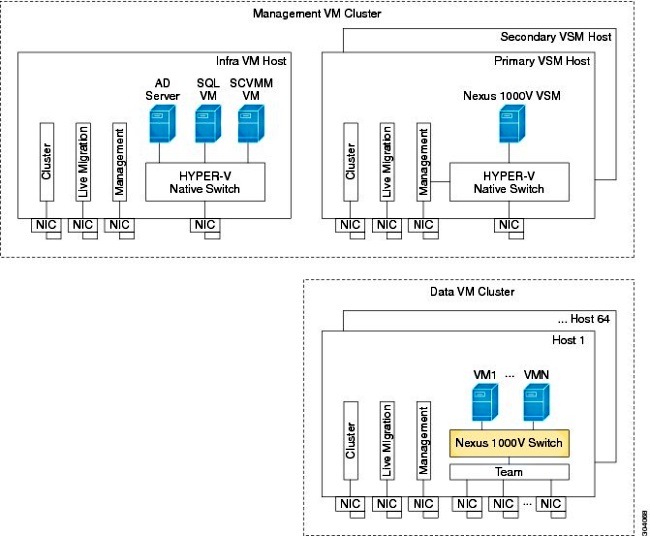
採用元件
此部署使用Microsoft Hyper-V 2012 Server 2012、用於Hyper-V的Nexus 1000v和SCVMM。
本文中的資訊是根據特定實驗室環境內的裝置所建立。文中使用到的所有裝置皆從已清除(預設)的組態來啟動。如果您的網路正在作用,請確保您已瞭解任何指令可能造成的影響。
背景資訊
Hyper-V核心與Windows Server 2012並行發佈。它只運行Server 2012的伺服器核心安裝(這意味著沒有GUI,只有CLI),並且只運行Hyper-V和某些相關角色,如群集。其優勢在於Hyper-V核心除了支援外完全免費。
安裝Windows Hyper-V Server
Hyper-V伺服器安裝與任何其他Windows安裝一樣,這意味著您必須完成以下步驟:
- 如果使用儲存區域網路(SAN)儲存,則將儲存路徑減少為1。
- 使用安裝嚮導安裝所需的驅動程式。
Hyper-V Server安裝過程不屬於本文檔的範圍。但是,它的工作方式與任何其他Windows安裝類似。
Windows核心簡介
MS正在推廣2008年推出的伺服器核心。Hyper-V的免費版本僅隨Windows核心提供。但是,如果安裝完整,則可以在兩者之間移動並重新啟動。
登入到Windows Core時,有兩個視窗?正常命令提示符和系統配置嚮導。
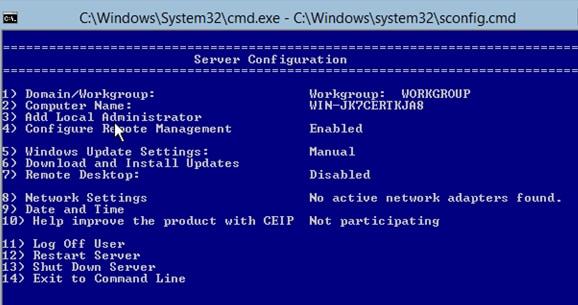
此處有許多選項可用於執行基本安裝/維護。第一步是為網路介面控制器(NIC)卡安裝驅動程式,下一節將介紹這些驅動程式。
要從命令提示符進入PowerShell,請鍵入PowerShell。
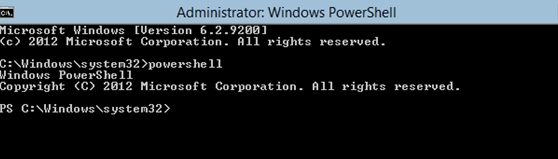
命令提示符前的PS表示您位於PowerShell中,而不是正常的CMD行。
如果意外關閉CLI視窗,請按ctrl+alt+del,然後開啟工作管理員以再次啟動它:
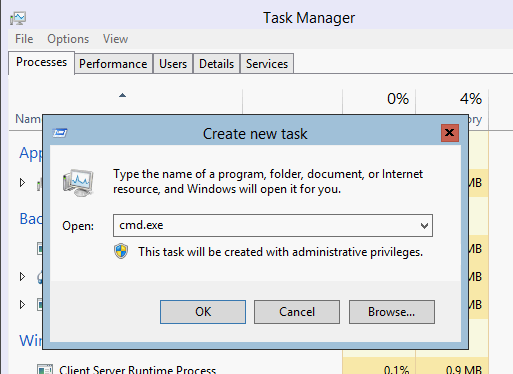
如果關閉系統配置嚮導視窗,請鍵入config.cmd 以再次開啟它。
安裝驅動程式
安裝網路通訊所需的乙太網路介面控制器(ENIC)驅動程式。
- 將驅動程式光碟安裝在鍵盤/影片/滑鼠(KVM)視窗的虛擬介質中。
- 登入到Windows主機的控制檯時,會看到伺服器配置實用程式。鍵入14以進入CLI提示符或使用開啟的另一個視窗。
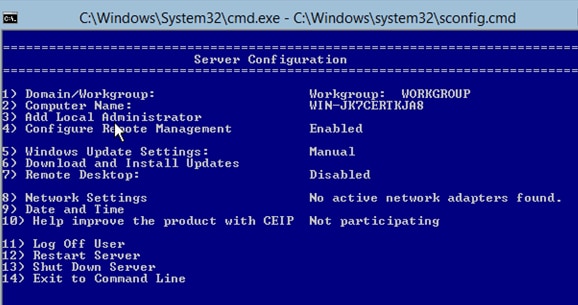
- 輸入PowerShell命令以進入PowerShell(之前,您只是在Windows命令提示符下)。
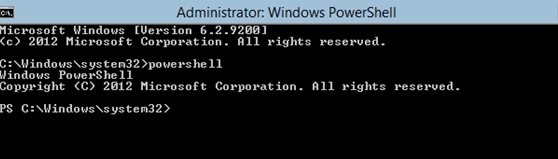
- 使用Get-PSDrive輕量命令(cmdlet)列出所有可用的驅動器,包括您的CD驅動器。在這種情況下,光碟機是E:\。
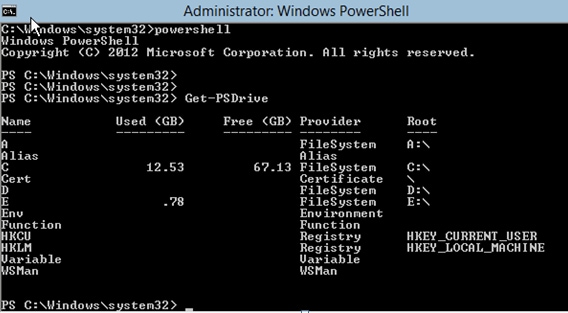
- 導航到要安裝的驅動程式資料夾。
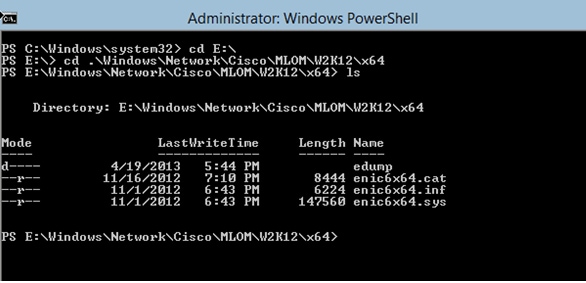
- 使用pnputil - i - a .\[driver].inf命令安裝驅動程式。
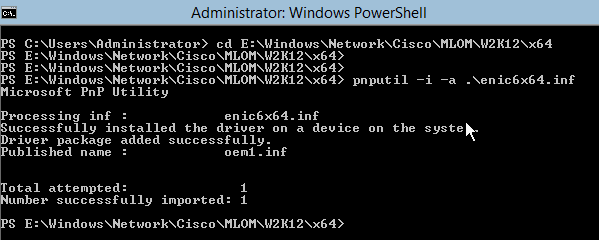
- 驗證是否已安裝驅動程式。此命令因驅動程式而異;若為ENIC,請運行ipconfig命令。
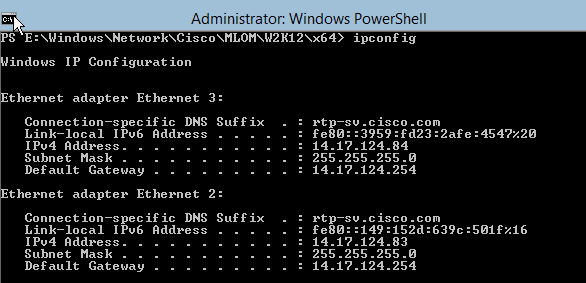
- 如果使用DHCP,則地址應已準備就緒。否則,請返回伺服器配置嚮導,並使用config.cmd 命令配置IP地址。
將Hyper-V伺服器新增到域
Windows依賴於一組複雜的信任域。若要將Hyper-V伺服器新增到SCVMM或遠端管理伺服器,您必須是同一域的成員。對於域/工作組信任,有其他解決此問題的方法,但它們不在本文檔的討論範圍之內。
- 輸入sconfig.cmd命令以啟動伺服器配置嚮導。
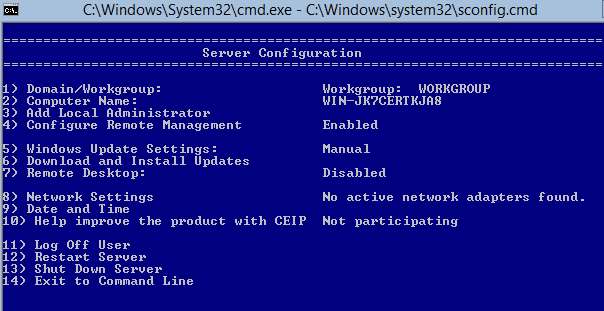
- 輸入1以啟動域嚮導。本指南將指導您完成將伺服器新增到域的過程。
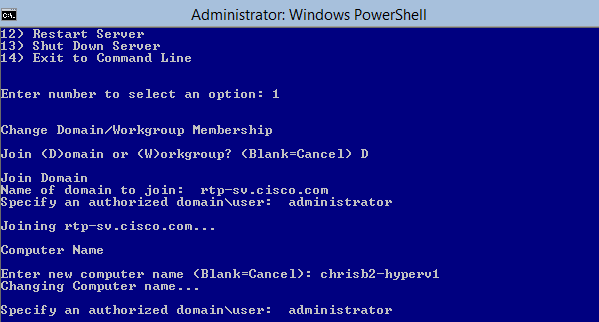
- 使用您的域,並使用正確的憑據登入。
- 如果沒有顯示指示設定已生效的視窗,請使用shutdown - r命令重新啟動電腦,以使新設定生效。
- 使用Jumpserver上的DNS管理器為主機新增DNS條目。
啟用遠端訪問
遠端訪問伺服器核心有許多方法。最好的是Microsoft管理控制檯(MMC)。
MMC
- 在主機上運行netsh advanced firewall set allprofiles state off。
- 在Windows 2012 Jumpserver中,開啟Server Manager,然後按一下右鍵All Servers。
- 搜尋您的主機,並將其新增到伺服器管理器。
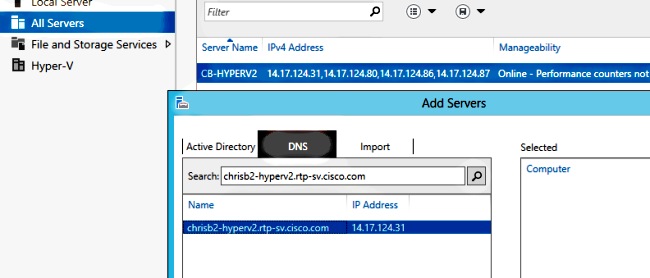
現在,您可以像在本地電腦上一樣使用伺服器管理器。
遠端案頭
從命令提示符運行cscript C:\Windows\System32\Scregedit.wsf /ar 0,以便為管理員啟用遠端案頭連線。
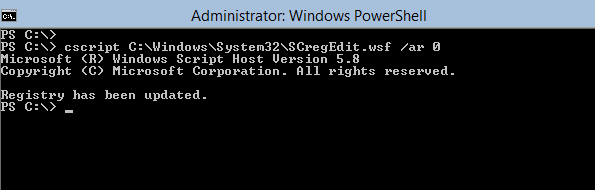
您現在可以使用具有管理員訪問許可權的帳戶訪問遠端案頭協議(RDP)。您也可以使用選項7從配置嚮導啟用此功能。
Windows遠端外殼
- 運行WinRM quickconfig以啟用遠端命令提示。
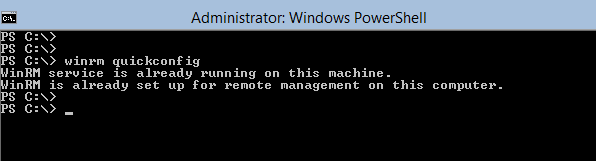
- 從同一域上的電腦運行winrs - r:[serverName] [command] 命令。
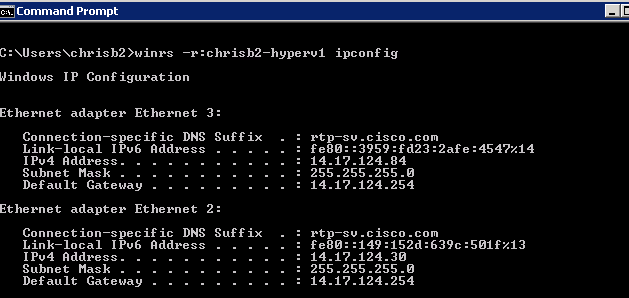
遠端PowerShell
這與遠端Shell類似,但它為您提供完整的PowerShell訪問許可權,並允許您連線到遠端電腦,如安全外殼(SSH)。
- 在遠端主機上,運行Enable-PSRemoting - Force命令。

- 在遠端電腦上運行Enter-PSSession - ComputerName [computer_name]。
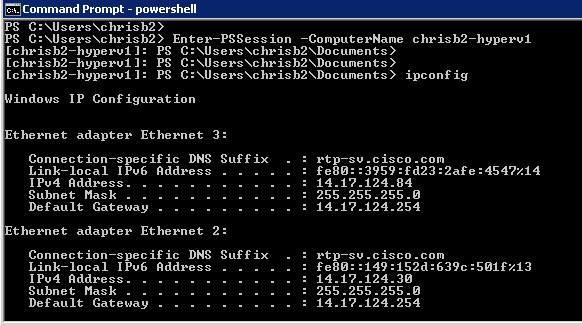
安裝其他角色
將伺服器新增到jumpserver的MMC後,您可以從jumpserver運行新增/刪除角色和功能嚮導,並將角色新增到遠端伺服器,就像任何其他伺服器一樣。現在執行此操作,以便在需要時安裝多路徑I/O(MPIO),以及Hyper-V群集所需的故障轉移群集功能。
- 開啟伺服器配置實用程式。
- 導航到管理>新增角色和功能。
- 選擇Hyper-V伺服器。
- 如果您使用光纖通道(FC)和Failover Clustering,請安裝MPIO。
- 對第二個主機重複此操作。
其他配置
- 在命令提示符中使用mpiocpl命令,以便在安裝該功能後啟動MPIO嚮導。
- 要通過CLI配置磁碟,請使用以下命令:
- Get-disk以列出可用磁碟
- Set-disk - number X - IsOffline $false以使磁碟聯機
- Initialize-Disk X以初始化磁碟
- New-Partition [Disk_Number] - UseMaximumSize - MBRType - AssignDriveLetter以建立分割槽
- Format-Volume - DriveLetter [DriveLetter]以格式化驅動器
- 從jumpserver啟動Clustering(集群)嚮導,將兩台主機新增到集群。
將Hyper-V主機新增到SCVMM
現在,您已完成基本的Windows安裝 — 已安裝驅動程式,配置IP,您位於域中,您可以遠端管理該盒。現在應該將主機新增到SCVMM(相當於vCenter)。如果您有運行Hyper-V管理器的主機,可以將該主機指向您的主機以對其進行管理。但是,這是基本管理,類似於直接登入ESXi主機而不是vCenter。
本節介紹如何將新調配的Hyper-V主機新增到SCVMM。
- RDP到您的快速伺服器,並使用您的域帳戶登入。
- 從案頭啟動Virtual Machine Manager控制檯。如果未安裝此程式,可以從SCVMM ISO進行安裝。
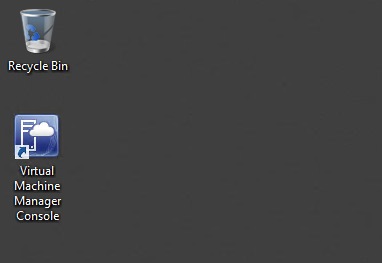
- 將控制檯指向SCVMM伺服器,然後按一下使用當前Microsoft Windows會話標識單選按鈕。
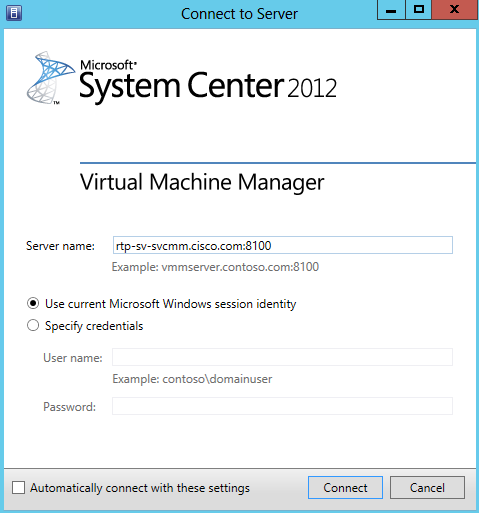
- 您現在在SCVMM中。按一下右鍵All Hosts資料夾,然後選擇Create Host Group。用描述性標題命名它。
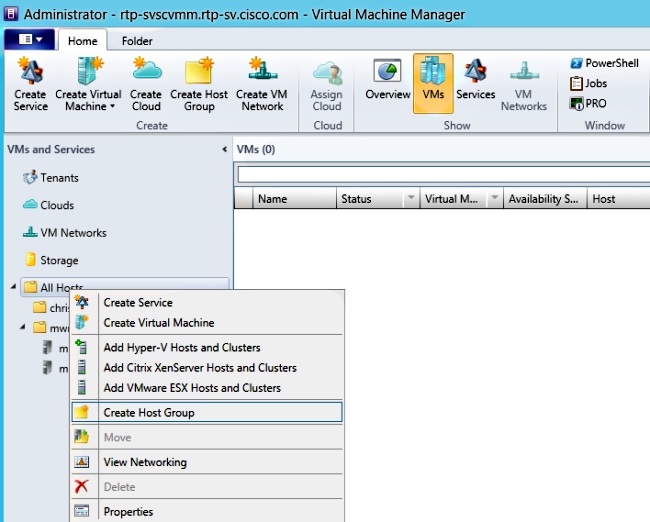
- 按一下右鍵新建立的主機組,然後選擇新增Hyper-V主機和群集。
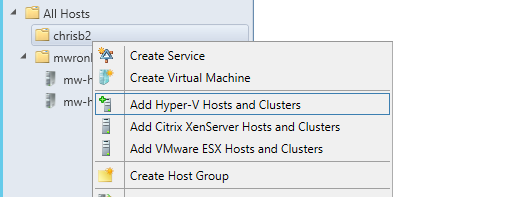
- 按一下受信任的Active Directory域中的Windows Server電腦單選按鈕。
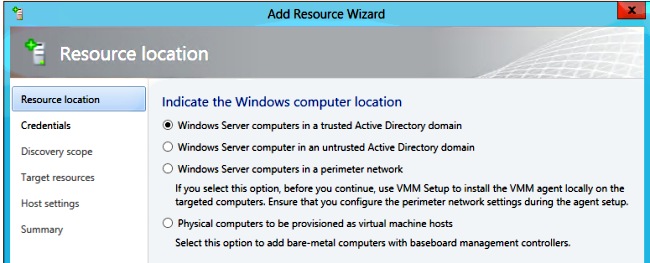
- 按一下Use an existing Run As account單選按鈕。這是嚮導用於登入所新增主機的帳戶。
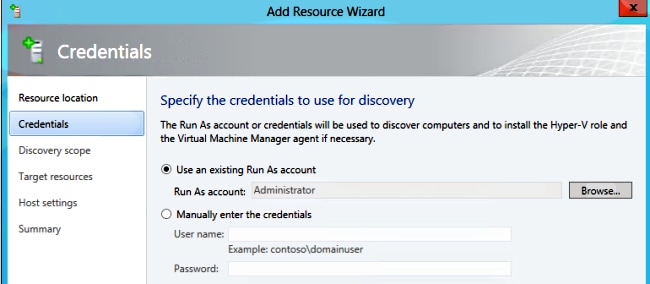
- 輸入需要新增的伺服器的DNS名稱。
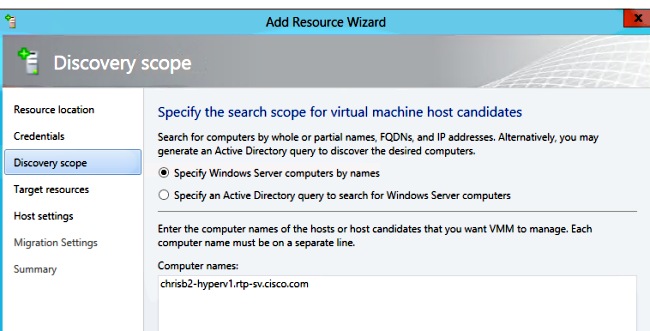
- 在下一個螢幕上,選擇必須新增的已發現伺服器。如果在此螢幕上看不到伺服器,請返回並修改搜尋引數。
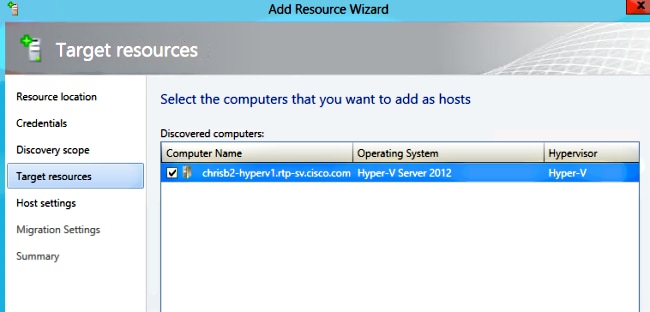
- 根據需要修改設定。例如,您可以變更預設路徑。
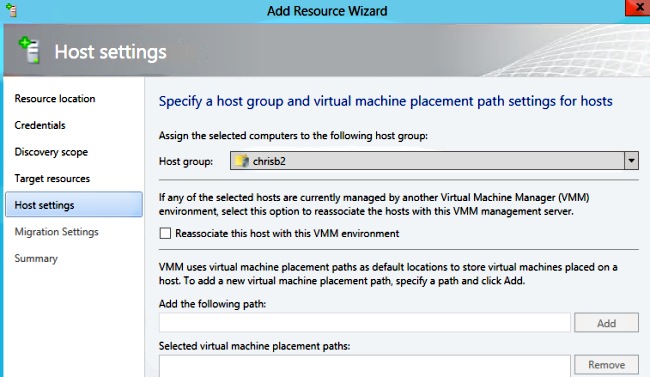
- 如果需要,啟用即時遷移。您也可以指定要使用的網路。
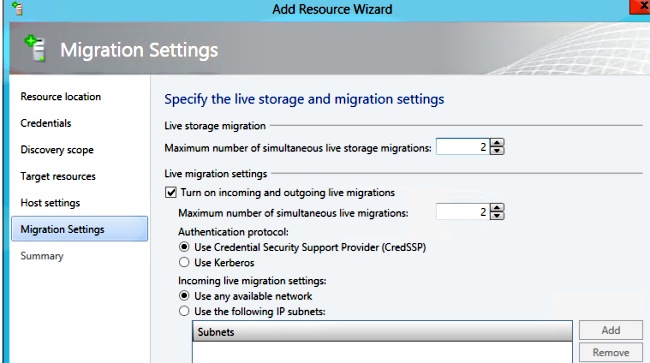
- 驗證並接受更改。確保修復所有錯誤。
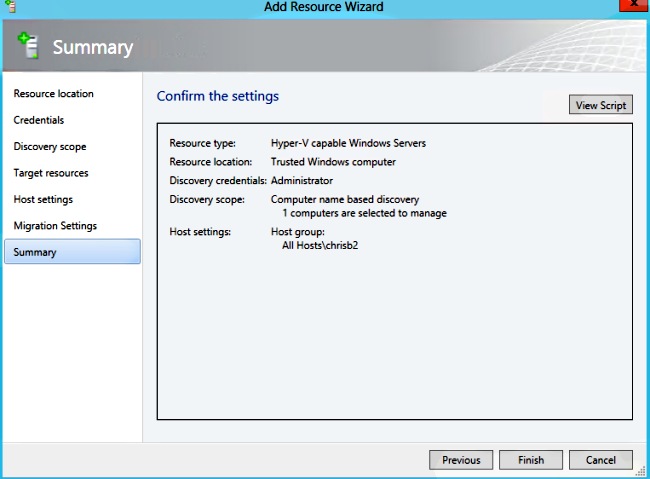
如果連線有問題(例如,連線發生錯誤),請完成以下步驟:
- 使用PowerShell netsh advanced firewall set allprofiles state off命令禁用Windows防火牆。
- 請確保使用正確的憑據並且主機位於域中。
- 檢視Windows錯誤日誌,因為這些日誌在此情況下通常很有用。
Hyper-V上的Nexus 1000v
預設情況下,Hyper-V上的Nexus 1000v配置與VMware上的Nexus 1000v配置非常不同。這是因為Hyper-V上的Nexus 1000v非常依賴網路分段功能,這歸功於Hyper-V的網路架構。下面簡要概述不同術語及其互動方式:
- 邏輯網絡 — 邏輯網路是包含特定網路的通用儲存桶。例如,DMZ是一個邏輯網路,而Production是另一個邏輯網路。
- 段池 — 屬於邏輯網路的段集合。例如,它們可能適用於不同的站點,例如一個池用於RTP,一個池用於SJ。
- 網段 — 這是定義網路接入功能的位置。這就是分配VLAN的位置。
- Port-Profiles — 策略集合,而非連線。此處為服務品質(QoS)、存取控制清單(ACL)和其他專案。
- IP池 — 分配給網段。在大多數情況下,這無關緊要。但是,在執行協調時,SCVMM可以自動分配來自此池的地址。
- 乙太網路 — 這是來自主機的上行鏈路。每組上行鏈路都允許特定的網段池。
- vEthernet — 這是VM的介面。它繼承其策略的埠配置檔案以及其VLAN的網段。
- VMnetwork — 這是與SCVMM端的IP池組合的分段。
- Port-Classification — 這是指SCVMM中的埠配置檔案策略。
以下是說明繼承鏈的圖表:
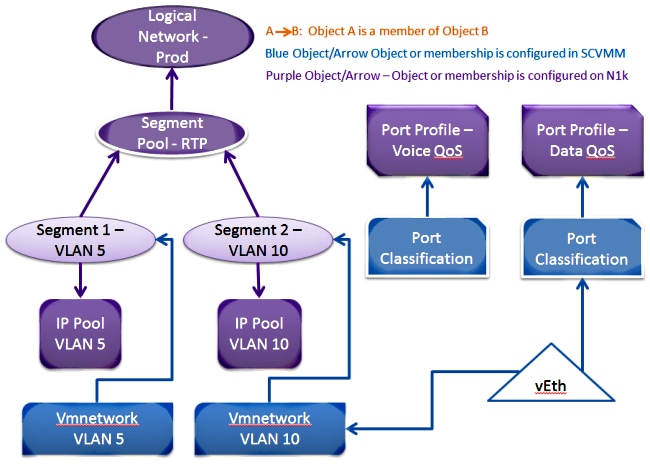
使用安裝程式應用程式安裝虛擬管理引擎模組(VSM)
將此方法用於全新安裝 — 安裝程式應用程式只顯示沒有虛擬交換機的主機。這將安裝VSM並提供一些基本配置。不應使用此選項進行安裝,因為如果手動安裝該產品,您會更瞭解該產品。但是,此處包含以供參考。
- 使用域憑據登入到jumpserver。
- 開啟Windows資源管理器視窗,然後導航到[n1k捆綁包]\VSM\Installer_App。
- 按一下右鍵Cisco.Nexus1000VInstaller.UI.exe,然後選擇Run as administrator。
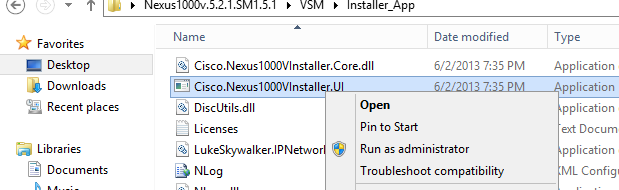
- 檢視要求。按「Next」(下一步)。
- 輸入SCVMM伺服器詳細資訊。確保使用管理員帳戶。
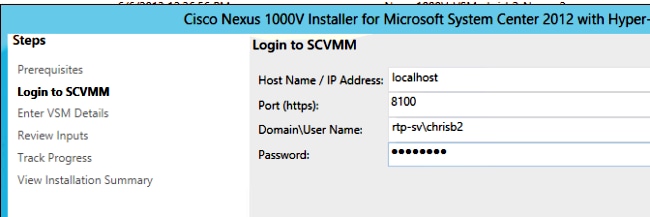
- 在下一頁中,您將需要基本的Nexus 1000v配置。根據您的需求填寫此內容。VSM ISO位於VSM資料夾中,而VEM .msi位於VEM資料夾中。目前有一個Cisco錯誤ID CSCuh36072,阻止此嚮導看到已定義虛擬交換機(vSwitch)的主機。Hyper-V伺服器附帶已建立的vSwitch。由於此錯誤,您需要刪除vSwitch。若要將其刪除,請按一下右鍵host,轉到properties,然後按一下virtual switches。
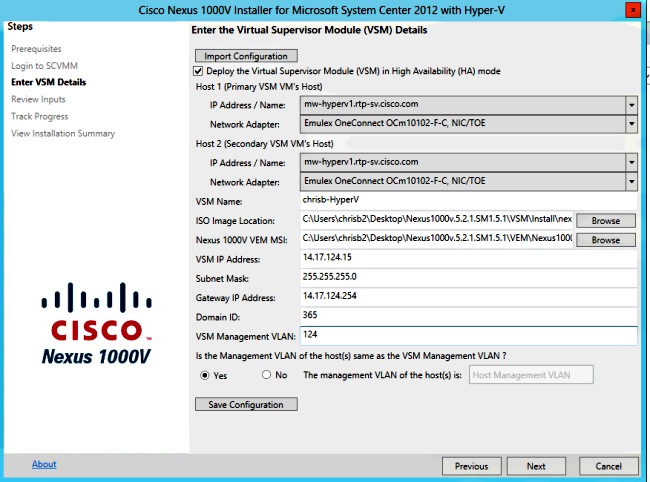
- 驗證設定,然後按一下Next開始安裝。安裝大約需要10到20分鐘。
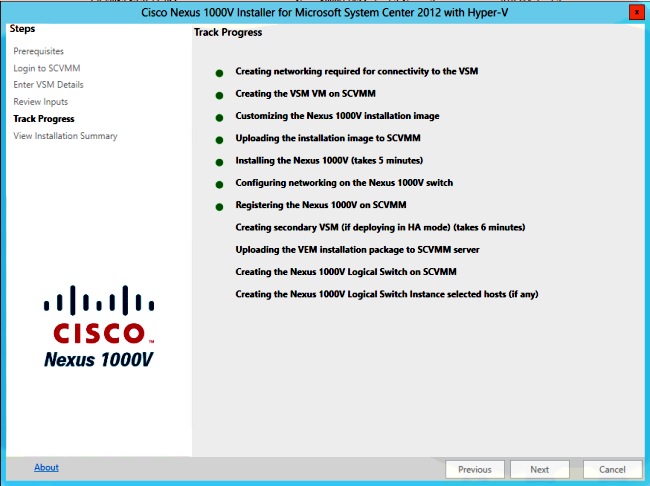
完成此嚮導後,您可以登入到VSM。Admin/Admin是預設安裝。
手動安裝Nexus 1000v
本節介紹如何手動安裝Nexus 1000v系列交換機,它可用於以下幾種情況:
- 與已存在的系統整合。手動安裝方法更加精細,使您可以精確控制其整合方式。
- 深入瞭解產品。此方法使您能夠更好地瞭解所有元件是如何整合的,從而更輕鬆地進行故障排除和擴展。
- 安裝程式問題。如果安裝程式遇到任何問題,可以使用手動方法。
手動安裝VSM
如果需要將VSM安裝到已經存在的環境中,請使用此方法。此方法允許您使用已經存在的基礎架構,而不是構建自己的基礎架構。
第1部分 — SCVMM設定
只需為每個SCVMM伺服器執行一次此過程。
- 在SCVMM服務器上安裝提供程式MSI。
- 匯入VSM模板。
- 在SVCMM伺服器上,開啟PowerShell。
- 運行Register-Nexus1000vVsmTemplate.ps1腳本。
- 將虛擬乙太網模組(VEM)復制到SVCMM儲存庫ALLUSERSPROFILE%\Switch Extension Drivers。
- 建立一個邏輯網路(Fabric > Logical Networks),並將其與標準交換機相關聯(按一下右鍵主機、Properties、Virtual Switches以建立交換機,然後按一下Hardware以分配邏輯網路)。 這樣,您就可以將VM放在此網路上。
第2部分 — VSM部署
- 轉到庫 > 庫伺服器,然後將VSM .iso上傳到庫伺服器。
- 按一下右鍵Infra1,然後選擇New Virtual Machine。
- 選擇Nexus1000v-VSM-Template。在PowerShell指令碼運行第1部分時註冊了此指令碼。
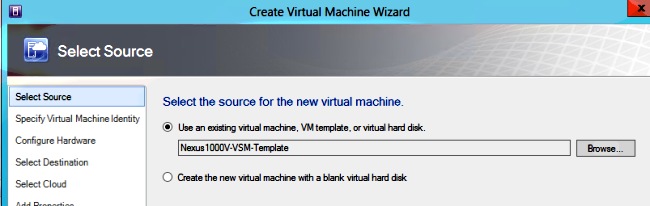
- 為VSM命名。
- 將網路介面卡連線到第1部分中建立的網路。
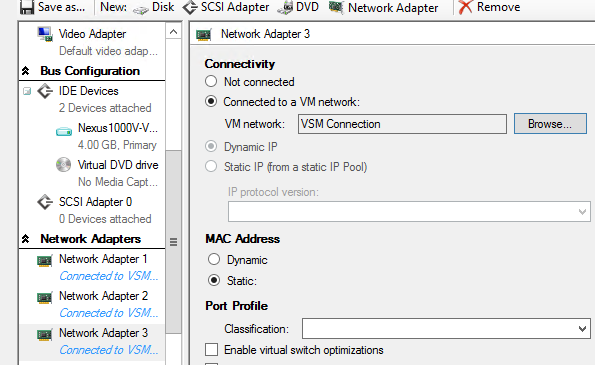
- 將CD裝載到CD驅動器中。
- 向下滾動並啟用Availability(HA)下的High Availability(HA)(僅在將VSM安裝到故障轉移群集時才需要這樣做)。
- 將VSM放置在基礎結構主機上。
- 部署VM後,啟動KVM,並運行初始配置嚮導。
第3部分 — VSM基本配置
- 啟用network-segmentation-manager和http-server
chrisb2-hyperv#
chrisb2-hyperv# configure terminal
Enter configuration commands, one per line. End with CNTL/Z.
chrisb2-hyperv(config)# feature network-segmentation-manager
chrisb2-hyperv(config)# feature http-server
chrisb2-hyperv(config)# - 為您的VLAN建立IP池。這些是您分配給您的VM的IP。它們需要定義,但只有在SCVMM提供自動化時才會使用。
nsm ip pool template VLAN124
ip address 14.17.124.80 14.17.124.250
network 14.17.124.0 255.255.255.0
default-router 14.17.124.254 - 建立邏輯網路。您只需要一個邏輯網路,除非您有類似於DMZ的網路。
nsm logical network chrisb2-CALO
- 建立網段池。使其成為邏輯網路的成員。
nsm network segment pool chrisb2-RTP
member-of logical network chrisb2-CALO - 建立多個網段,每個接入VLAN對應一個網段。
nsm network segment chrisb2-124
member-of network segment pool chrisb2-RTP
switchport access vlan 124
ip pool import template ip_pool_124
publish network segment
switchport mode access - 為VM建立port-profile。此處不需要存取VLAN。請記住,埠配置檔案只是策略的集合。
port-profile type vethernet defaultAccess
no shutdown
state enabled
publish port-profile - 建立網絡分段管理器(NSM)上行鏈路。allow network segment pool命令通知SVCMM允許這些網段通過上行鏈路。主機需要該命令才能看到資料段。
nsm network uplink UPLINK
switchport mode trunk
publish network uplink
allow network segment pool chrisb2-RTP - 使用任何所需的策略(例如port-channel)修改建立的port-profile。
port-profile type Ethernet UPLINK
channel-group auto mode on mac-pinning
第4部分 — SVCMM基本配置
- 導覽至Fabric,然後展開Networking。按一下右鍵Switch Extension Manager,然後按一下Add Virtual Switch Extension Manager。
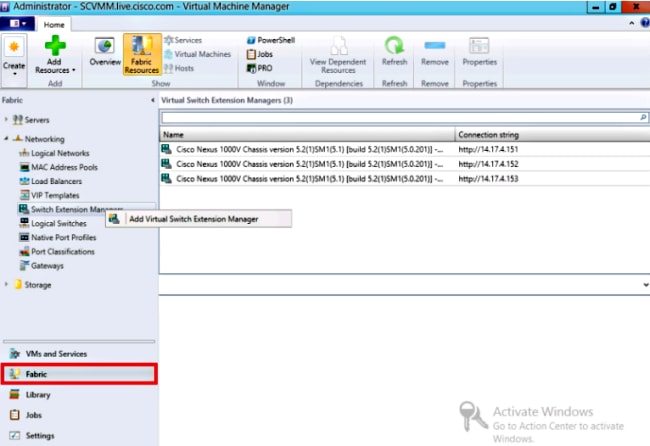
- 輸入連接設定。連線字串地址為http://your_VSM_IP_address。
- 按一下Browse,然後建立具有憑證的運行方式帳戶,以登入到Nexus 1000v。
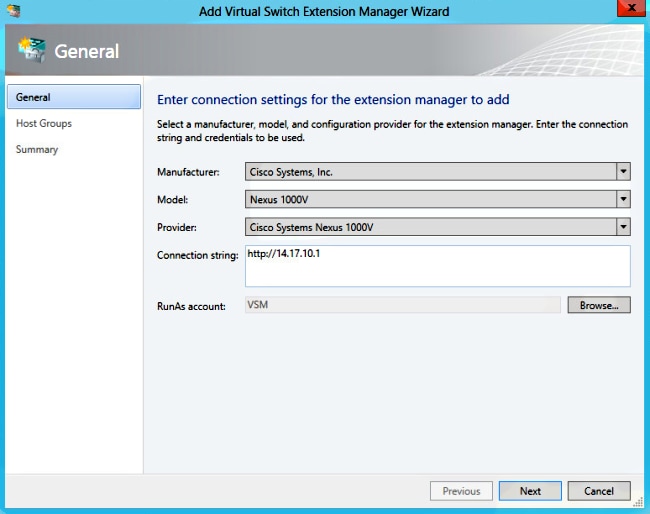
- 按「Next」(下一步)。
- 在「主機組」面板中,選擇可以使用虛擬交換機擴展管理器的所有主機組,然後按一下下一步。
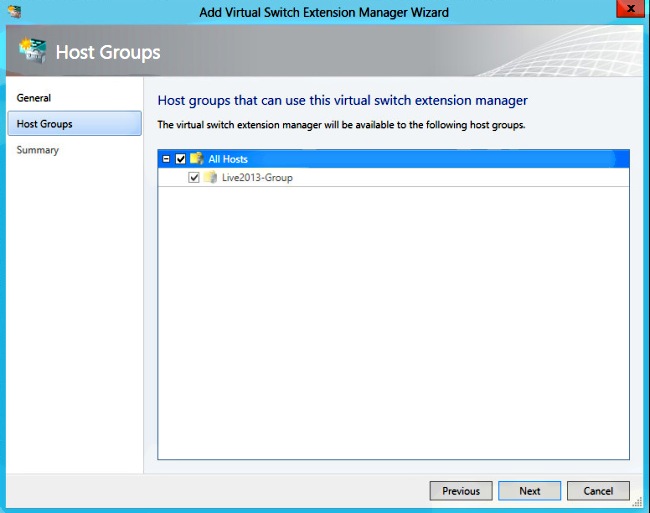
- 在「摘要」面板中,確認設定,然後按一下完成。現在應建立交換機擴展。
第5部分 — 建立邏輯交換機
- 在SCVMM使用者介面中,按一下左側導航面板中「網路」下的Fabric,然後按一下Logical Switches。按一下右鍵Logical Switches和Create Logical Switch。
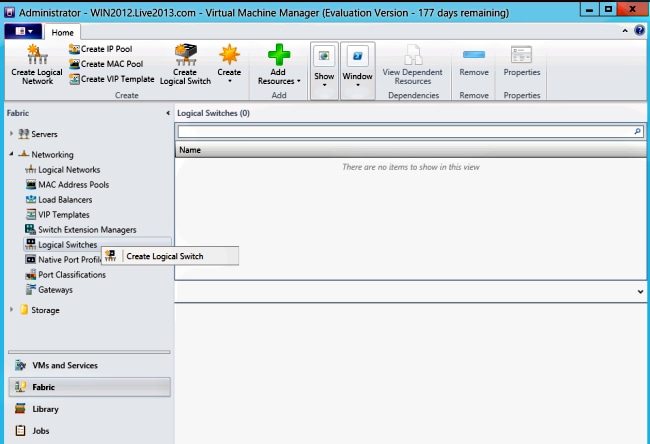
- 在「入門」頁面上按一下下一步。檢視說明,然後按一下下一步。
- 輸入邏輯交換器的名稱和說明。
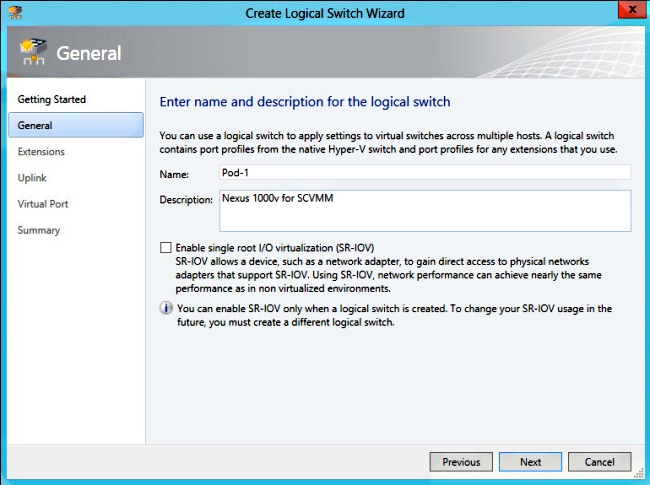
- 在「擴展」面板中,將列出虛擬交換機擴展。選擇所創建的VSM擴展,然後按一下下一步。
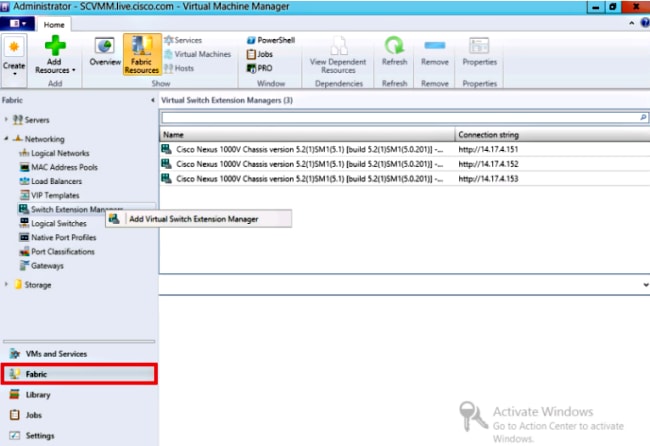
- 在Uplink(上行鏈路)面板中,指定作為此邏輯交換機一部分的上行鏈路埠配置檔案。上行鏈路埠配置檔案可用於建立邏輯交換機例項的主機。將Uplink(上行鏈路)模式設定為Team。
- 在Uplink port-profiles欄位中,點選Add。將開啟Add Uplink Port Profile視窗。
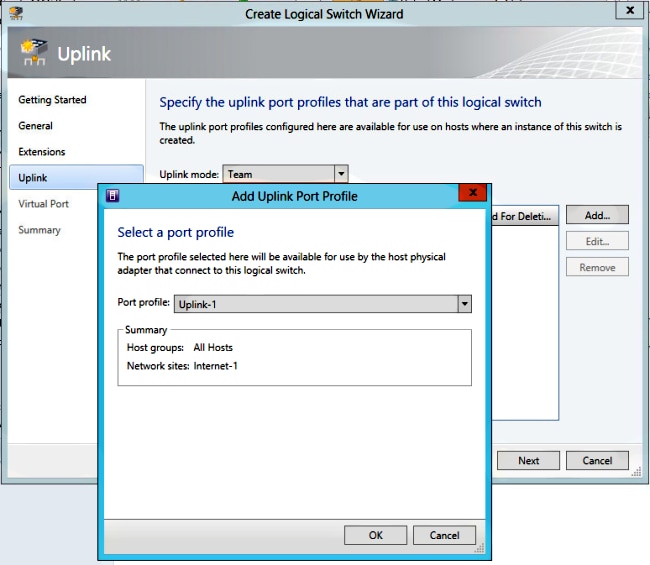
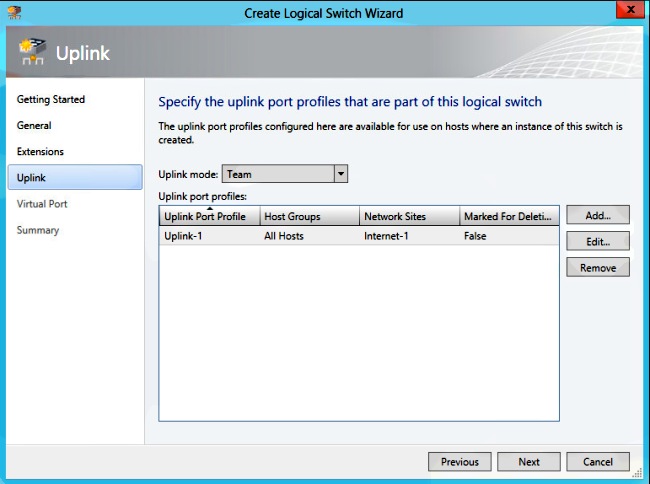
- 按「Next」(下一步)。在下一個螢幕上,選擇Add以啟動分類嚮導。
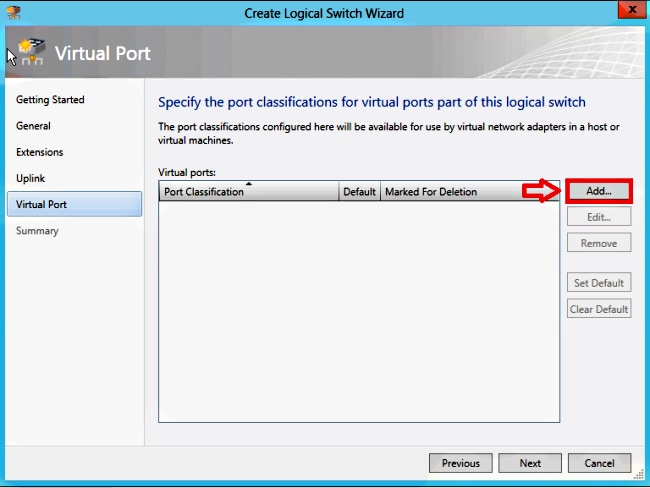
- 選擇VSM和您建立的port-profile。按一下「browse」以建立連線埠分類。(埠分類是要應用於介面的策略集合 — 請記住,這是埠配置檔案定義的!)
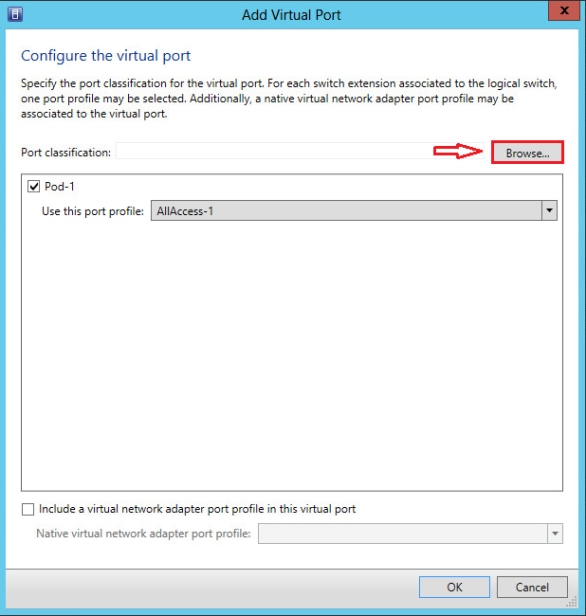
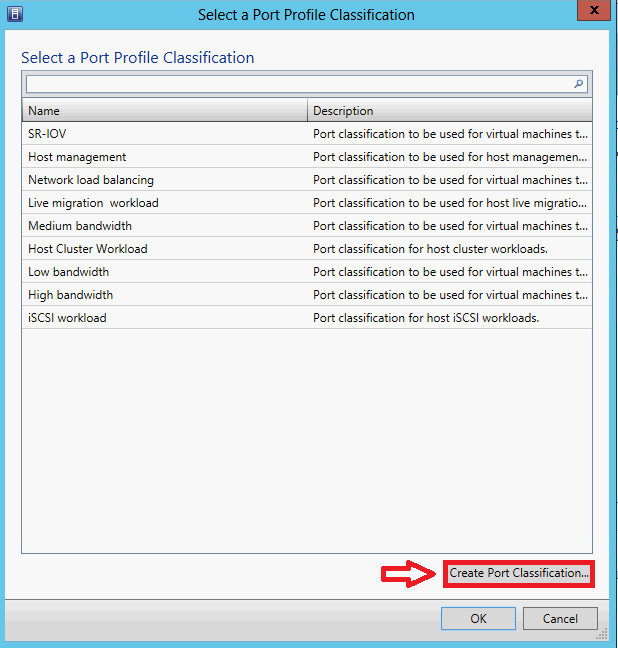
- 指定埠分類的名稱和說明。
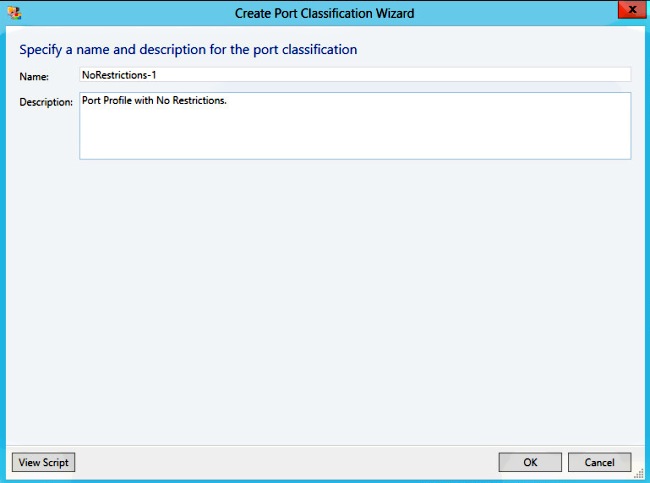
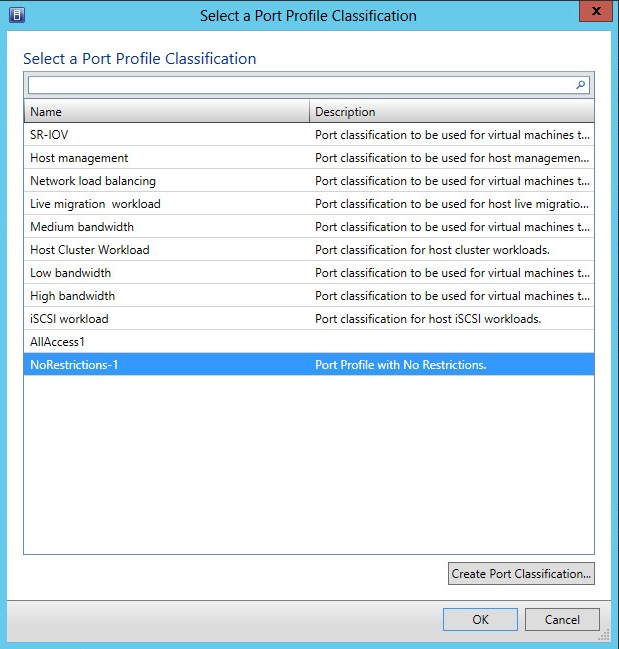
- 選擇剛創建的埠配置檔案分類,然後點選確定。
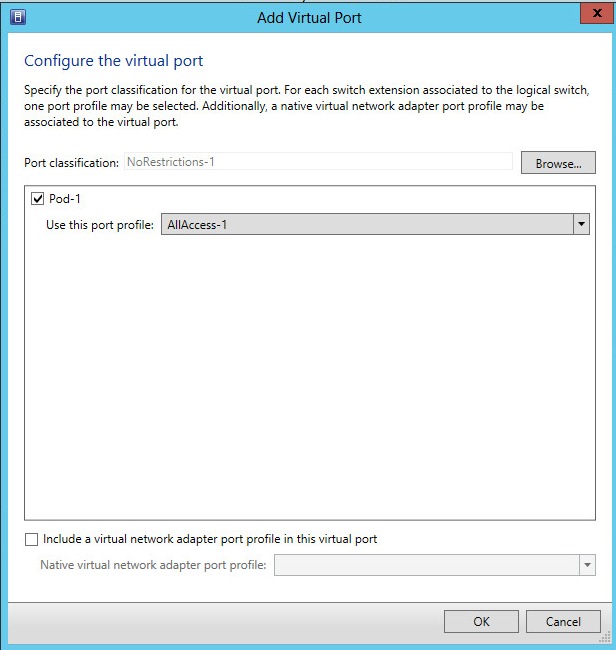
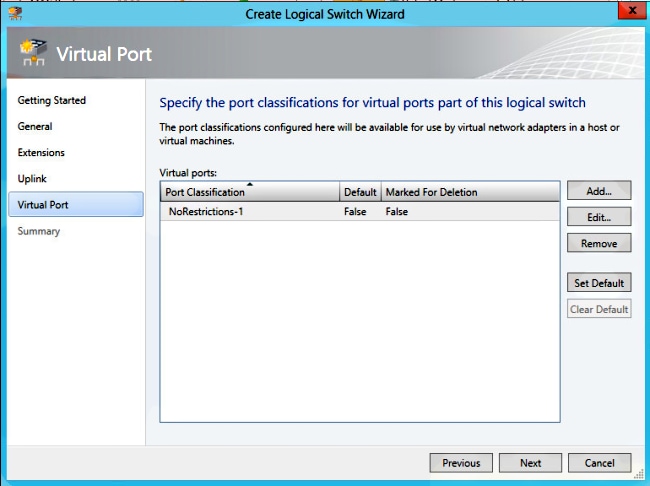
- 按一下「OK」以完成虛擬連線埠的新增。按一下下一步以關閉「建立邏輯交換機嚮導」視窗。
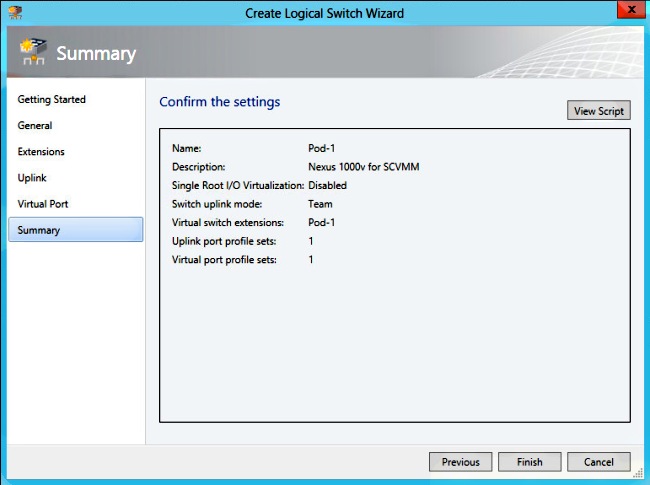
第6部分 — 根據網段建立VMNetworks
- 轉到VM和服務,按一下右鍵VM網路,然後選擇建立VM網路。
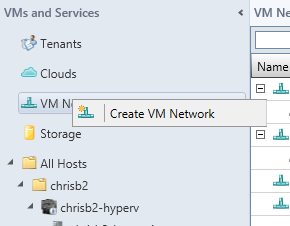
- 為其指定一個描述性名稱,選擇您的邏輯網路,然後按一下下一步。
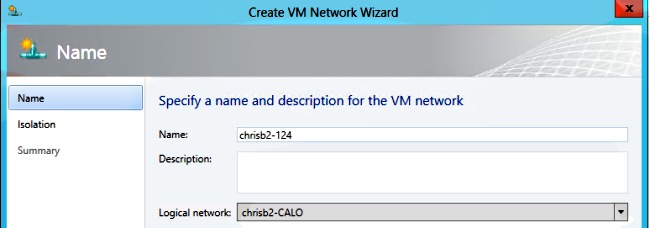
- 對於隔離,請選擇外部提供的VM網路,然後選擇您的網段。
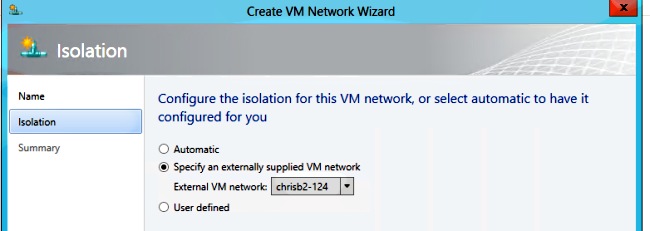
- 完成嚮導。現在,您可以在此VLAN上部署VM。
將主機新增到DVS
將主機新增到邏輯交換機時,將自動安裝VEM。
- 轉到Fabric > All Hosts。
- 按一下右鍵第二台主機,然後選擇Properties。
- 按一下「Virtual Switches」。
- 選擇New Virtual Switch > New Logical Switch。
- 將NIC連線到Nexus 1000v邏輯交換機。
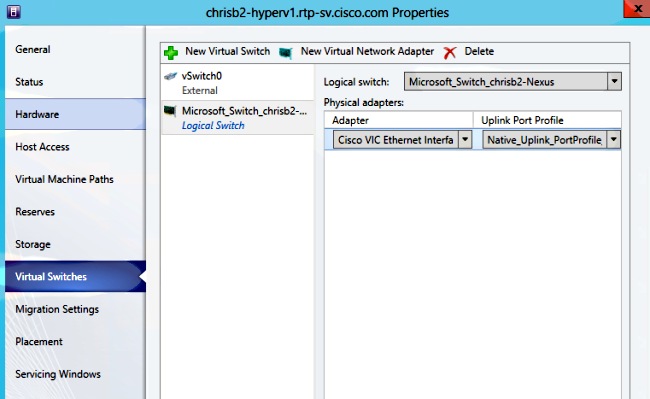
- 驗證模組是否出現在VSM上的show module下。
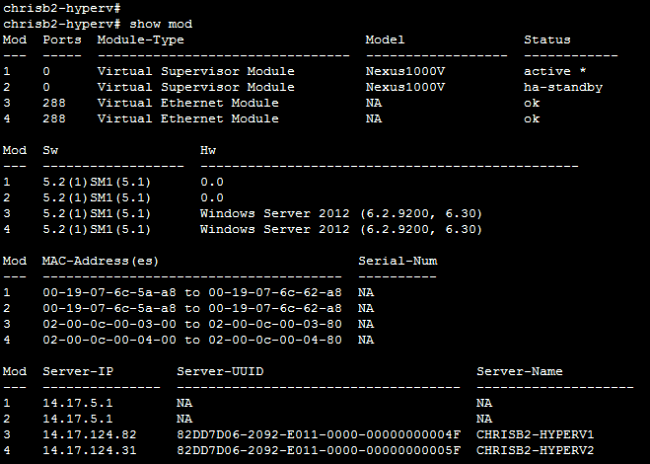
- 將VM連線到您建立的分類和分段,然後驗證連線。
手動安裝VEM
如果SCVMM未安裝VEM,則可以使用此命令安裝VEM:
msiexec.exe /i [Path_to_N1k_bundle]\VEM\Nexus1000v-VEM-5.2.1.SM1.5.1.0.msi
驗證
目前沒有適用於此組態的驗證程序。
疑難排解
目前尚無適用於此組態的具體疑難排解資訊。
修訂記錄
| 修訂 | 發佈日期 | 意見 |
|---|---|---|
1.0 |
18-Oct-2013 |
初始版本 |
 意見
意見